windows10如何设置不休眠让屏幕常亮
1、鼠标点击电脑左下角的【开始】菜单,再点击【设置】按钮。
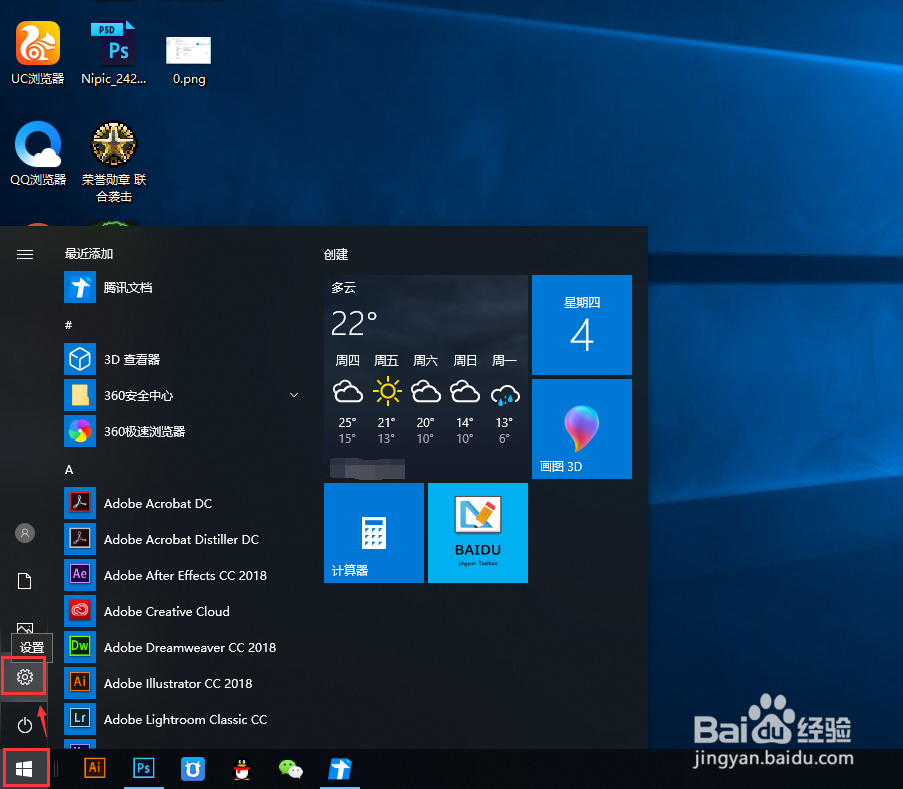
2、打开windows设置后,点击第一个【系统】设置。
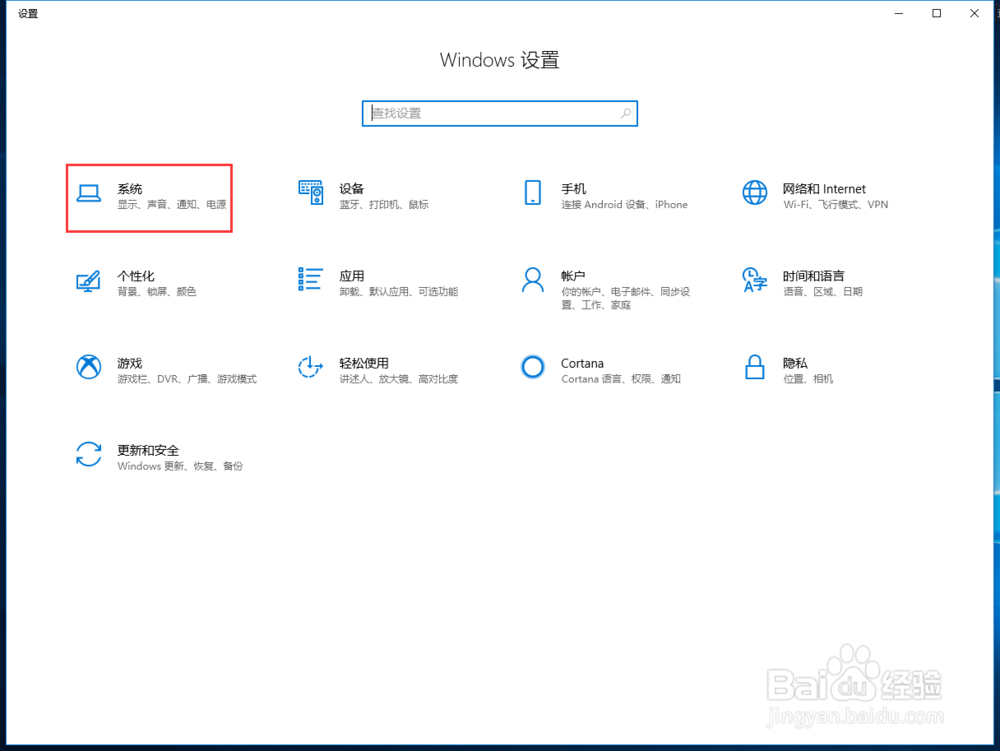
3、在电脑系统设置左侧点击【电源和睡眠】,在右侧可以看到能快捷设置【屏幕】和【睡眠】,我们把这两个选项都设置为【从不】,这样就可以啦。
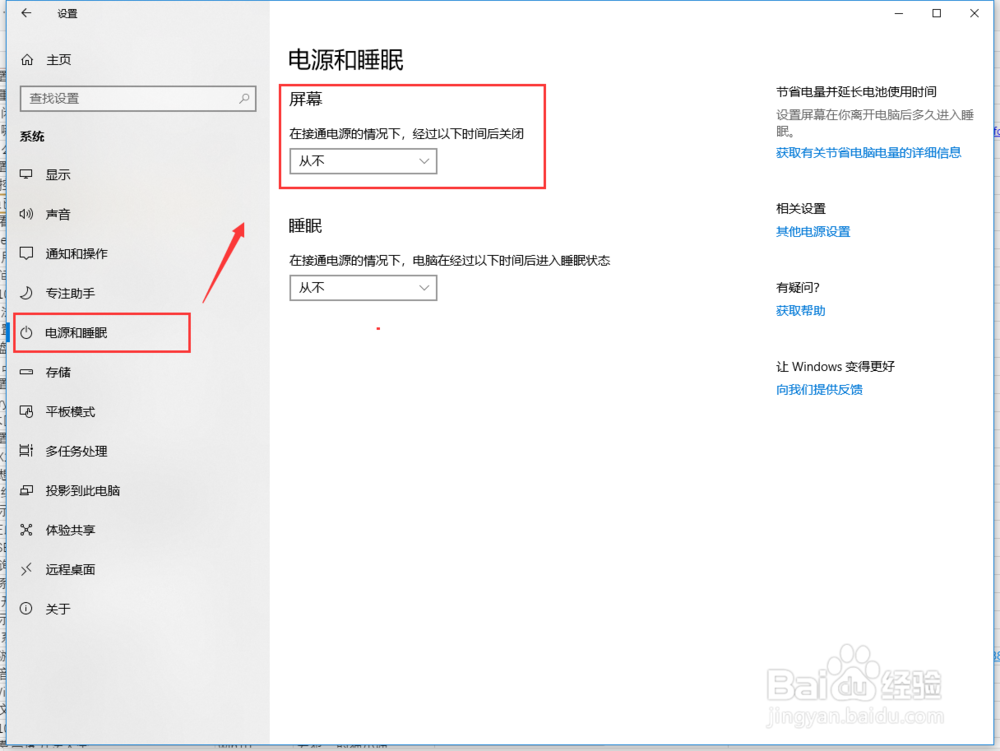
4、如果想更详细的去设置,可以点击最右侧的【其他电源设置】。
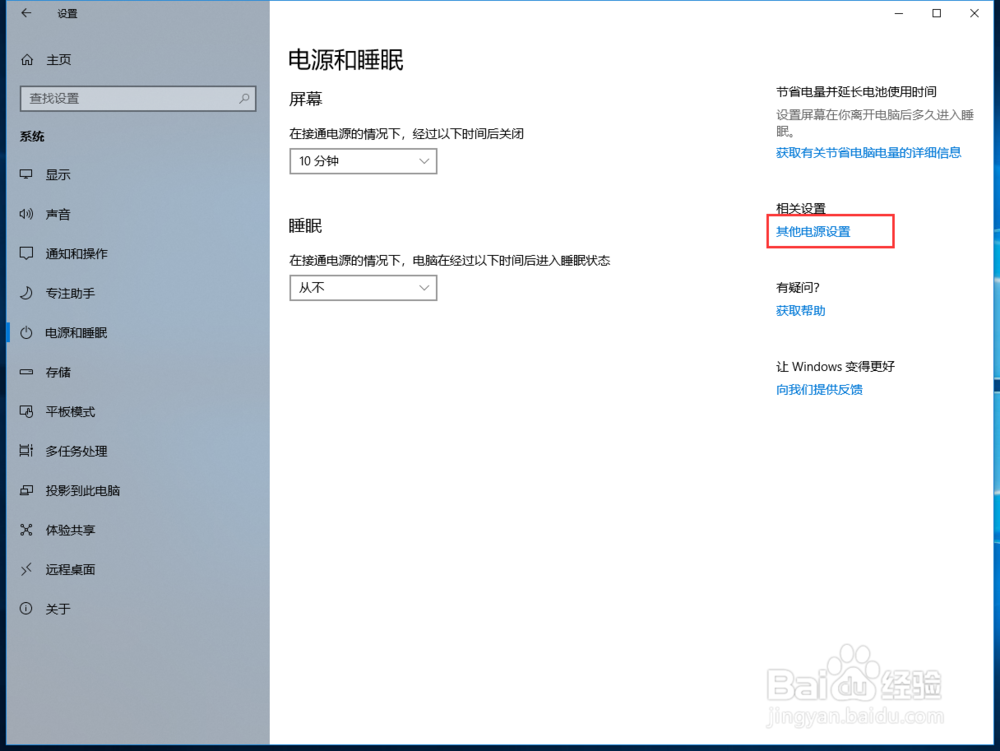
5、打开其他电源设置后,可以看到中间有个【首选计划】,我们点击默认的平衡计划,去【更改计划设置】。
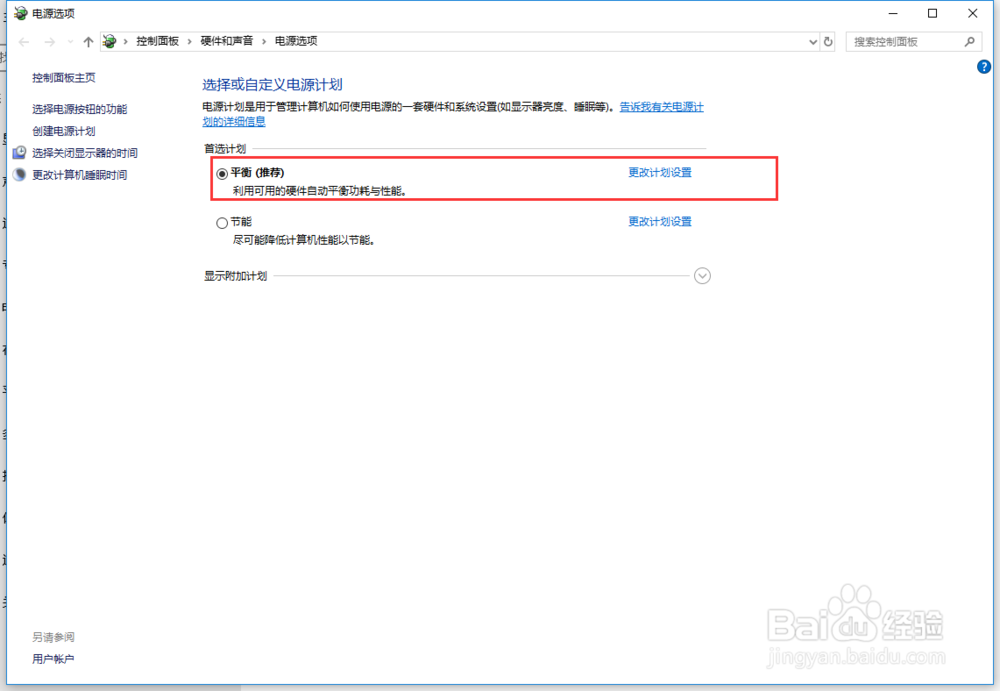
6、在这里也可以看到【关闭显示器】和【使计算机进入睡眠状态】两个选项,也设置为【从不】,然后点击【保存修改】。这样我们的睡眠就关闭了,那【休眠】怎么关闭呢?
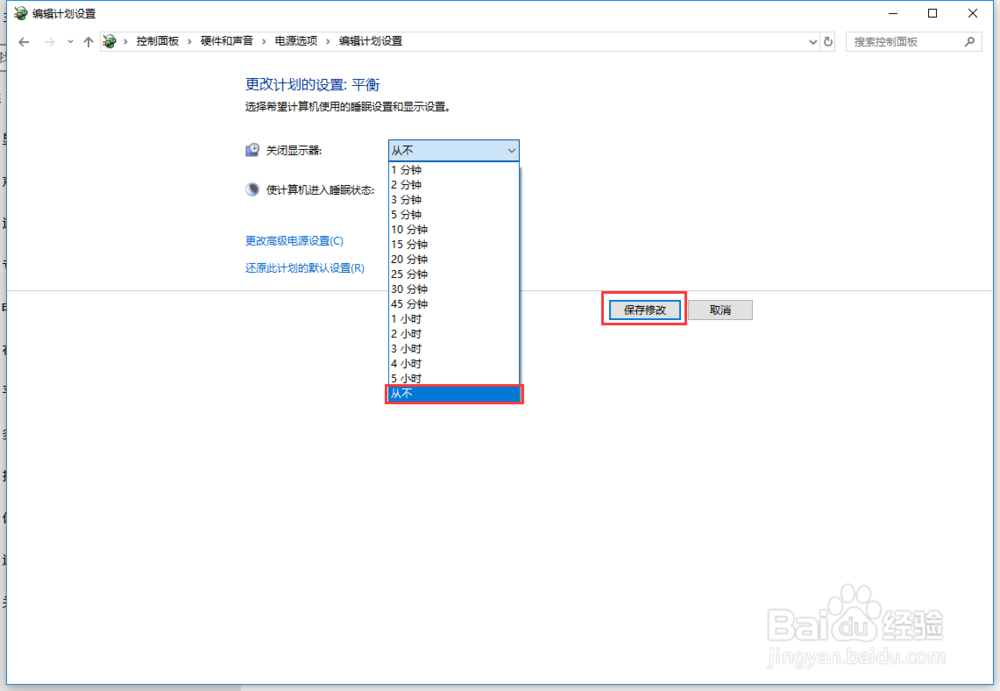
7、我们点击【更改高级电源设置】。
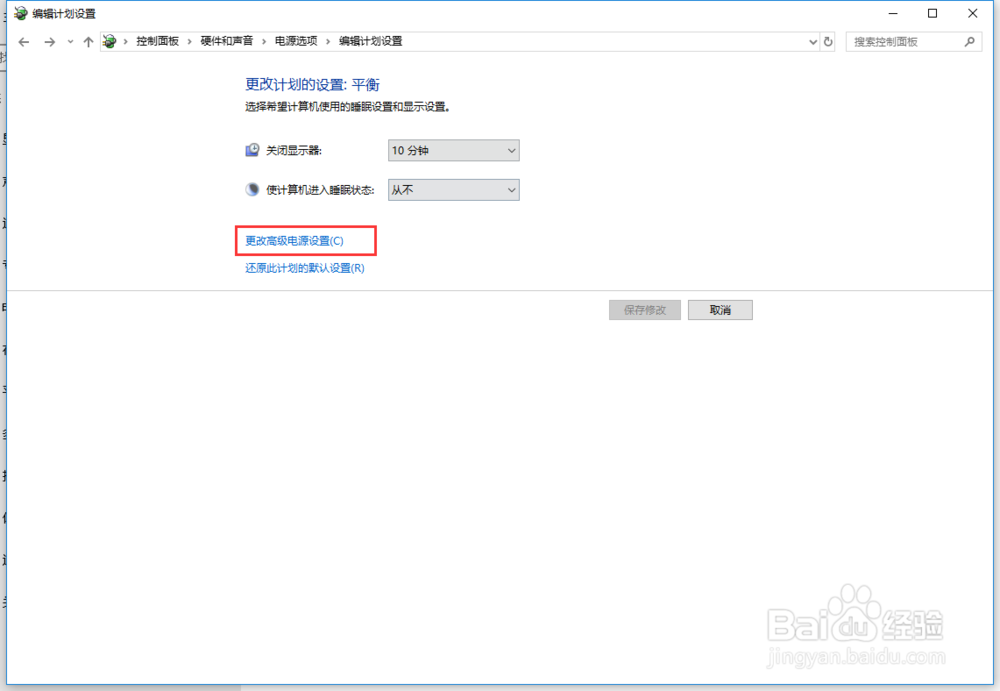
8、在弹窗中找到【睡眠】,在里面找到并展开【在此时间后休眠】,把设置修改成【从不】,再点击【确定】保存就可以啦。这一次我们的屏幕、睡眠、休眠就都禁用啦,朋友们会了吗?
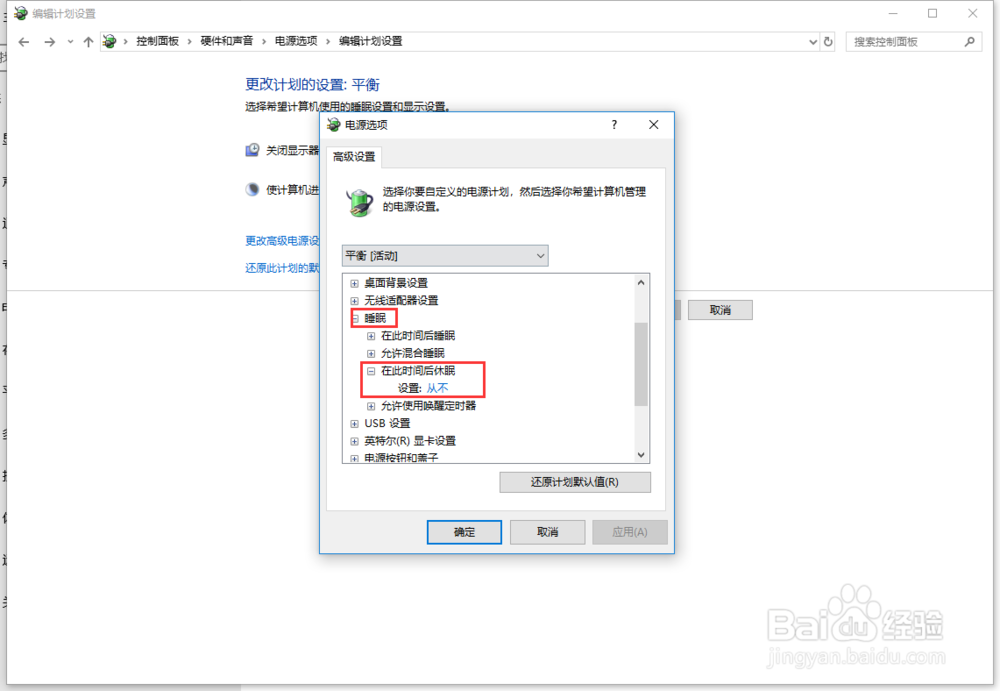
声明:本网站引用、摘录或转载内容仅供网站访问者交流或参考,不代表本站立场,如存在版权或非法内容,请联系站长删除,联系邮箱:site.kefu@qq.com。
阅读量:166
阅读量:186
阅读量:176
阅读量:130
阅读量:158